「あれ、最近iMacのファンがうるさいな…」。そんな風に感じていませんか?静かさが魅力のiMacから、まるで飛行機が離陸するような轟音が聞こえ始めたら、それは何らかの異常を示している可能性が高いです。多くの場合、放置すると故障のリスクが高まるため、早めの対処が不可欠となります。
本記事では、iMacのファンがうるさくなる原因を徹底的に掘り下げ、自分でできる簡単な対処法から、プロに依頼すべき修理のタイミングまで、詳しく解説します。この記事を読めば、あなたのiMacから聞こえる異音の正体がわかり、適切な対策を講じることができるでしょう。
【この記事で分かること】
- iMacのファンがうるさくなる具体的な原因
- 自分でできる簡単な掃除や設定調整の方法
- 修理に出す場合の費用相場と注意点
- 放置することの危険性と、今すぐ対処すべき理由
iMac ファンの音がうるさい原因を徹底解説
iMacのファンがうるさくなる原因は一つではありません。ハードウェアの問題からソフトウェア、さらには使用環境に至るまで、さまざまな要因が複雑に絡み合っていることがほとんどです。ここでは、考えられる主な原因を一つひとつ丁寧に解説していきます。あなたのiMacの症状と照らし合わせながら、何が原因なのかを探ってみましょう。原因を特定することが、解決への一番の近道です。
iMac内部にホコリが溜まって冷却効率が低下
iMacのファンがうるさくなる最も一般的な原因の一つが、内部に蓄積したホコリです。iMacは、本体下部にある吸気口から空気を取り込み、内部を循環させて熱を排気口から外に放出する仕組みになっています。この冷却システムを効率よく機能させるためには、空気の通り道が確保されている必要があります。
しかし、長期間使用していると、空気と一緒にホコリやチリが内部に吸い込まれ、CPUやGPUのヒートシンク(放熱板)に付着してしまいます。ヒートシンクにホコリが溜まると、熱をうまく逃がすことができなくなり、内部の温度が上昇します。iMacは温度が上がりすぎると、熱暴走を防ぐためにファンを高速で回転させて強制的に冷却しようとします。これが「ファンの音がうるさい」と感じる主な原因です。
このホコリの蓄積は、使用環境によって進行度が大きく異なります。たとえば、ペットを飼っているご家庭や、カーペットの上でiMacを使っている場合、ホコリや毛が内部に入り込みやすくなります。タバコを吸う環境で使用すると、タバコのヤニがホコリと混ざり合い、より頑固な汚れとなってヒートシンクにこびりつき、冷却効率を著しく低下させることもあります。
ファンの軸部分にもホコリが絡みつき、スムーズな回転を妨げて異音を発生させることも考えられます。この問題は、iMacの寿命を縮めるだけでなく、CPUやGPUといった重要な部品に負荷をかけ続けることになるため、非常に厄介な問題です。
参照元:国立研究開発法人 科学技術振興機構(JST)「コンピュータの熱問題と冷却技術」
アプリやCPU負荷が高くファンが常時フル回転
iMacのファンは、内部の温度に応じて回転数を自動的に調整しています。そのため、高負荷な作業を行うと、一時的にファンの回転数が上がり、音が大きくなるのは正常な動作です。しかし、普段使いでも常にファンが高速回転している場合は、何らかのアプリやプロセスがCPUやGPUに過大な負荷をかけ続けている可能性があります。
例えば、動画編集ソフトや3Dグラフィックソフト、大量のデータを扱うデータベースソフトなどは、多くのCPUやGPUリソースを消費します。バックグラウンドで複数のアプリケーションが同時に動いていたり、ウェブブラウザで多数のタブを開きすぎていたりすることも、知らず知らずのうちにシステムに負荷をかけている原因になります。
また、特定のアプリケーションに不具合があり、メモリリーク(メモリの解放が適切に行われず、消費量が増え続ける現象)を起こしている場合も、CPU使用率が異常に高くなり、ファンが常時高速回転する原因となります。Macには「アクティビティモニタ」というツールが標準で搭載されており、どのアプリケーションがどれくらいCPUやメモリを使用しているかをリアルタイムで確認することができます。
このツールを使って、ファンがうるさい時にCPU使用率が高いアプリを特定し、そのアプリを終了させてみましょう。原因となっているアプリを特定できれば、問題の解決につながります。また、古いバージョンのアプリケーションは、最新のmacOSに最適化されておらず、不要な負荷をかけることもあるため、常に最新版にアップデートしておくことも重要です。
参照元:Apple サポート「Mac のアクティビティモニタで Mac の CPU のアクティビティを監視する」
ソフトウェアやmacOSの不具合が影響している
ファンの騒音は、ハードウェアの物理的な問題だけでなく、ソフトウェアの不具合が原因で発生することもあります。macOSのバグや、システムファイルの破損などが原因で、ファンの制御が正常に行われなくなり、不必要にファンが高速回転し続けることがあります。
特に、macOSをメジャーアップデートした直後や、特定のセキュリティアップデートを適用した後にファンがうるさくなったという場合は、OSの不具合が原因である可能性が高いです。OSのアップデート時には、システムの動作が不安定になったり、一時的にCPU使用率が高くなったりすることがあります。この場合、しばらく様子を見ることで改善されることも多いですが、改善しない場合はソフトウェア的な対処が必要となります。
また、サードパーティ製のファン制御ソフトや、システム監視ソフトが、macOSのファン制御システムと干渉し、ファンが誤作動を起こすケースも報告されています。これらのアプリは便利ですが、予期せぬトラブルを引き起こす可能性があるため、使用には注意が必要です。
OSの再インストールは最終手段となりますが、問題が深刻な場合は、macOSをクリーンインストールすることで、多くのソフトウェア的な問題を解決できる可能性があります。しかし、この作業はデータがすべて消去されるため、事前に必ずバックアップを取っておく必要があります。
経年劣化によるファン部品の寿命と異音
長年使用しているiMacの場合、ファンそのものの経年劣化もファンの音がうるさくなる原因となります。ファンは高速で回転する精密な部品であり、使用するにつれて内部のベアリング(軸受け)が摩耗したり、潤滑油が乾燥したりします。
その結果、回転がスムーズでなくなり、「カタカタ」「カラカラ」といった異音が発生することがあります。ホコリが絡みついた場合も同様に、回転がスムーズでなくなり異音の原因となります。これらの異音は、ファンの回転数が上がるとより顕著になります。
ファン部品の寿命は、iMacの使用時間や使用環境によって異なりますが、一般的には数年で交換が必要になることがあります。内部にホコリが溜まりやすい環境で使用していたり、常に高負荷な作業をさせていたりすると、ファンに余計な負荷がかかり、寿命が短くなる傾向があります。
ベアリングの摩耗や潤滑油の乾燥といった物理的な劣化は、掃除やソフトウェア的な対処では改善できません。このような場合は、ファンそのものを交換する以外に解決策はありません。ファン交換は分解を伴う作業であり、非常に繊細で専門的な知識が必要です。自分で交換作業を行うことも可能ですが、iMacの内部構造は非常に複雑で、他の部品を損傷させてしまうリスクも高いため、安易に手を出さない方が賢明です。
外付け周辺機器がiMac本体に負担をかける
意外に思われるかもしれませんが、iMacに接続している外付け周辺機器が、ファンの騒音に間接的に影響を与えることがあります。例えば、消費電力の高い外付けHDDやUSBハブ、複数のディスプレイを接続している場合、iMac本体の電源ユニットに負荷がかかります。
電源ユニットに負荷がかかると、発熱量が増え、それを冷却するためにファンが高速回転することがあります。特に、複数の高解像度ディスプレイを接続している場合、GPUに大きな負荷がかかるため、ファンが常に高速で回る原因となります。
また、ケーブルの接続不良や、周辺機器そのものの不具合も、システムに不安定な挙動を引き起こし、ファンの誤作動につながることがあります。これらの問題を特定するためには、一度すべての周辺機器をiMacから取り外し、ファン騒音が改善されるか確認してみるのが有効です。もし周辺機器を取り外してファンの音が静かになった場合は、どの機器が原因なのかを一つずつ接続し直して特定してみましょう。
問題のある機器を特定したら、その機器を交換したり、別のポートに接続し直したりすることで問題が解決する場合があります。また、電源供給が不安定なUSBハブを使用している場合も、本体に負荷がかかることがあるため、セルフパワー方式(外部電源を使用する)のUSBハブに交換することも有効な対策です。
サーマルペーストの劣化で冷却性能が低下
iMacのCPUやGPUは、非常に多くの熱を発生させます。この熱を効率的にヒートシンクに伝えるために、CPUやGPUとヒートシンクの間に「サーマルペースト(熱伝導グリス)」と呼ばれる特殊なグリスが塗布されています。
このサーマルペーストは、時間が経つにつれて乾燥し、硬化していきます。そうなると、熱伝導率が低下し、CPUやGPUの熱がうまくヒートシンクに伝わらなくなります。結果として、CPUやGPUの温度が上がり、それを冷却するためにファンがより高速で回転することになります。
サーマルペーストの劣化は、iMacの内部温度を常に高めに保つことになり、CPUやGPUの寿命を縮めるだけでなく、熱暴走による突然のシャットダウンなどの深刻な問題を引き起こす可能性があります。特に、購入から数年以上経過しているiMacでは、サーマルペーストの塗り直しが有効なメンテナンスとなることが多いです。
しかし、サーマルペーストの塗り直しには、iMacを分解し、CPUやGPUのヒートシンクを取り外す作業が必要となります。この作業は、非常に高度な技術と専門的な知識を要するため、素人が安易に行うべきではありません。液晶パネルの破損リスクや、ケーブルの断線リスクも非常に高いため、プロの修理業者に依頼するのが最も安全な方法です。
iMacの設置環境が悪く排熱がこもる
iMacのファンの騒音は、iMacそのものの問題だけでなく、設置されている環境が原因で発生することもあります。iMacは、本体下部の吸気口から空気を取り込み、本体上部の排気口から熱を排出します。
この空気の循環がスムーズに行われないと、内部に熱がこもり、ファンの回転数が上がってしまいます。例えば、iMacの背面を壁にぴったりつけて設置していたり、排気口を塞いでしまうような形で本棚や他の機器が置かれている場合、熱が効率的に排出されず、内部温度が上昇します。
また、直射日光が当たる場所に設置していたり、暖房器具の近くに置いていたりすることも、内部温度を上昇させる原因となります。iMacを快適に使用するためには、本体の周囲に十分なスペースを確保し、空気の循環を妨げないようにすることが重要です。
特に、背面の排気口から30cm以上、側面からも余裕を持ったスペースを確保するようにしましょう。また、夏場など室温が高い環境では、エアコンで部屋を涼しく保つことも、iMacの熱対策として非常に有効です。
iMac ファンの騒音を直す方法|自分でできる対策と修理の違い

iMacのファンがうるさい原因を特定できたら、いよいよ具体的な対策に移ります。ここでは、誰でも簡単にできるソフトウェア的な対策から、自分で分解・修理する方法、そしてプロに依頼する修理について、それぞれのメリット・デメリットを比較しながら詳しく解説します。あなたの状況に合わせて、最適な対処法を選んでみてください。
【以下で分かること】
- 自宅で簡単にできるiMacのファン騒音対策
- 自分で分解・修理する際の具体的な方法と注意点
- Apple正規修理と非正規修理のメリット・デメリット
- 最適な修理業者を見つけるためのポイント
初心者でもできるiMacの簡単な掃除方法
iMacのファンがうるさい原因がホコリの蓄積だと疑われる場合、まずは自分でできる簡単な掃除から始めてみましょう。iMacの分解は不要で、安全にできる方法をご紹介します。
掃除の手順 まずは電源を切る 安全のため、必ずiMacの電源を切り、電源ケーブルをコンセントから抜いてください。電源が切れていても、しばらくは内部に電気が残っている可能性があるため、数分間待ってから作業を開始しましょう。
外部のホコリを拭き取る
マイクロファイバークロスなどの柔らかい布を使い、iMac本体の外側、特に吸気口(本体下部にあるスリット)と排気口(本体背面にあるスリット)のホコリを優しく拭き取ります。力を入れすぎると、ホコリが内部に入り込んでしまう可能性があるため、優しく丁寧に拭くのがポイントです。
内部のホコリを吸い出す
iMacの内部に溜まったホコリは、掃除機を使って吸い出すことができます。ただし、掃除機のノズルをiMacの吸気口や排気口に直接当てると、静電気が発生して内部の部品を破損させてしまうリスクがあります。そのため、ノズルと吸気口・排気口の間に数センチの隙間を開け、そこからホコリを吸い出すようにしましょう。また、エアダスターを使う方法もありますが、風圧が強すぎるとホコリがさらに奥に入り込んでしまうことがあるため、こちらも注意が必要です。
上記の簡単な掃除でも、ファンの音が劇的に改善することがあります。しかし、これはあくまでも表面的なホコリを除去する方法であり、ヒートシンクにこびりついた頑固なホコリまでは取り除けません。それでも、定期的に行うことで、ホコリの蓄積を抑え、iMacの冷却効率を維持するのに役立ちます。
アクティビティモニタで負荷の高いアプリを特定
ファンの騒音がソフトウェア的な問題である可能性が高い場合、「アクティビティモニタ」を使って原因を特定しましょう。アクティビティモニタは、Macに標準搭載されている非常に便利なツールです。
アクティビティモニタの使い方 アクティビティモニタを起動 「アプリケーション」フォルダ内の「ユーティリティ」フォルダから「アクティビティモニタ.app」をダブルクリックして起動します。または、Spotlight検索(Command + Space)で「アクティビティモニタ」と入力して起動することも可能です。
CPU使用率をチェック
アクティビティモニタのウィンドウ上部にある「CPU」タブをクリックします。すると、現在実行中のすべてのプロセスと、それぞれのCPU使用率が表示されます。ここで、「% CPU」の列を降順(一番上の項目をクリックすると、使用率が高い順に並び替えられる)に並び替えます。
高負荷なアプリを特定
通常、CPU使用率が常に50%以上など、異常に高い値を示しているプロセスやアプリケーションがあれば、それがファンの騒音の原因である可能性が高いです。特に、何も作業をしていないのに高いCPU使用率を示している場合は、そのアプリに不具合がある可能性を疑いましょう。
該当アプリを終了
高負荷なアプリを特定したら、そのプロセスを選択し、ウィンドウ上部にある「終了」ボタン(❌のアイコン)をクリックして終了させます。これでファンの音が静かになるか確認してみましょう。もし原因のアプリが特定できたら、そのアプリを再起動したり、最新版にアップデートしたりすることで問題が解決することがあります。
この方法は、システムに負荷をかけている原因を特定する上で非常に有効であり、ファンの騒音だけでなく、iMacの動作が遅い、バッテリーの減りが早いといった問題の解決にも役立ちます。
SMCリセットやPRAMリセットでファン動作を調整
iMacのファン制御システムは、SMC(システム管理コントローラ)というチップによって管理されています。このSMCに一時的な不具合が発生すると、ファンの回転数が正常に制御できなくなり、不必要に高速回転し続けることがあります。このような場合、SMCをリセットすることで問題が解決することがあります。
SMCリセット デスクトップ型Mac(iMac)のSMCリセットは、以下の手順で行います。 1. iMacの電源を切ります。 2. 電源ケーブルをiMacから取り外します。 3. 約15秒間待ちます。 4. 電源ケーブルを再び接続します。 5. 5秒待ってから、iMacの電源を入れます。
この手順でSMCがリセットされ、ファン制御が正常に戻るか確認します。SMCリセットは、ファンの騒音だけでなく、電源が入らない、スリープから復帰しない、キーボードのバックライトが機能しないなど、多くのハードウェア関連の問題を解決するのに役立つことがあります。
PRAMリセット PRAM(パラメータRAM)やNVRAM(不揮発性RAM)は、iMacが起動する際に参照する設定情報を保存するメモリです。ここに不具合が発生すると、起動時のファンの動作に影響を与えることがあります。PRAM/NVRAMリセットは、以下の手順で行います。 1. iMacの電源を切ります。 2. 電源を入れ、すぐに「Command (⌘) + Option + P + R」の4つのキーを同時に押し続けます。 3. 起動音が2回鳴るまで、またはAppleロゴが表示されてから消えるまでの間、キーを押し続けます。 4. 2回目の起動音が鳴ったら、キーを離します。
この手順でPRAM/NVRAMがリセットされます。PRAM/NVRAMリセットは、ファンの騒音のほか、起動ディスクの選択、音量、ディスプレイ解像度などの設定に関する問題を解決するのに役立ちます。
冷却スタンドや外部ファンを使った応急対策
根本的な解決にはなりませんが、一時的な応急処置として、冷却スタンドや外部ファンを使用する方法も有効です。特に、夏場など室温が高い環境でiMacを使用している場合、外部からの熱を和らげ、内部温度の上昇を抑えるのに役立ちます。
冷却スタンド ノートパソコン用の冷却スタンドをiMacの下に置くことで、iMac本体の底面から熱を逃がすことができます。iMacは底部に吸気口があるため、冷却スタンドで風を送ってあげることで、内部の空気の流れを改善し、ファンが高速回転するのを抑える効果が期待できます。
外部ファン デスクトップファンやサーキュレーターをiMacの背面に置き、排気口に風を当てて熱を強制的に排出する方法も効果的です。特に、iMacの設置場所が狭く、熱がこもりやすい環境では、このような外部ファンを使うことで、内部温度を下げ、ファンの回転数を抑えることができます。
これらの方法は、あくまで一時的な対策であり、根本的な原因を解決するものではありません。ホコリの蓄積やサーマルペーストの劣化など、ハードウェアの問題が原因の場合は、冷却スタンドや外部ファンだけでは限界があります。しかし、ファンの音がうるさくて作業に集中できない、といった状況では、試してみる価値のある応急処置と言えるでしょう。
分解してファン交換やサーマルペースト塗り直し
ファンの騒音の原因が、ファン自体の故障やサーマルペーストの劣化にあると特定できた場合、自分で分解して修理するという選択肢もあります。ただし、iMacの分解は非常に難易度が高く、専門的な知識と技術、そして専用の工具が必要です。
分解の危険性 iMacの液晶パネルは、強力な粘着テープで本体に固定されており、これを剥がすだけでも非常に難しく、パネルを割ってしまうリスクが非常に高いです。 内部には細いケーブルが多数あり、不注意に引っ張ると断線させてしまう可能性があります。 静電気対策を怠ると、マザーボードなどの重要な部品を破損させてしまうリスクがあります。 分解に失敗すると、最悪の場合、iMacを完全に動かなくさせてしまうこともあります。
分解修理のメリット・デメリット メリット * 修理費用を大幅に抑えることができる * 自分の手でiMacの構造を理解できる * 修理完了までの時間を短縮できる(部品が手元にあれば)
デメリット
* 失敗するとiMacが完全に故障するリスクがある
* 適切な工具が必要
* 専門的な知識が必要
* 修理によってAppleの保証が無効になる
もし自分で分解修理を試みる場合は、YouTubeなどで公開されている分解手順の動画を参考にし、事前に十分に予習をしてから行うようにしましょう。しかし、前述の通り、リスクが非常に高いため、自信がない場合はプロの修理業者に依頼することをお勧めします。
参照元:iFixit「iMac 修理ガイド」
Apple正規修理と非正規修理の費用と違い
自分で分解修理をする自信がない、または原因が特定できない場合は、専門の修理業者に依頼するのが最も安全で確実な方法です。修理業者には、Apple正規修理と非正規修理の2つの選択肢があります。
| 項目 | Apple正規修理 | 非正規修理 |
| 修理品質 | 非常に高い(純正部品を使用) | 業者によって差がある(互換部品も使用) |
| 費用 | 高め | 比較的安め |
| 保証 | 適用される場合がある | なし(業者独自の保証はある場合も) |
| 修理期間 | 比較的長い(数日から数週間) | 比較的短い(即日~数日) |
| データの安全性 | 基本的に安全だが、初期化される場合がある | 業者による(事前にバックアップが推奨) |
Apple正規修理 Apple StoreやApple正規サービスプロバイダでの修理です。純正部品を使用するため、修理品質は非常に高く、修理後の動作も安心です。しかし、費用は比較的高めで、修理に時間がかかることが多いです。AppleCare+に加入している場合は、通常よりも安価に修理できる可能性があります。
非正規修理 街の修理専門店などでの修理です。Appleの純正部品ではない互換部品を使用することが多いため、費用は安価に抑えられる傾向があります。修理期間も比較的短く、即日修理に対応している業者もあります。しかし、修理品質は業者によってバラつきがあり、中には悪質な業者も存在します。修理を依頼する際は、事前に口コミや評判をしっかり調べて信頼できる業者を選ぶことが重要です。
どちらの修理方法を選ぶかは、あなたの予算やiMacの重要度によって判断しましょう。まだ保証期間内のiMacであれば、迷わずApple正規修理を選ぶべきです。
放置すると危険!iMacファン異常を解決すべき理由【まとめ】
「ファンがうるさいだけだし、まだ使えるから大丈夫だろう」。そう思ってiMacのファン異常を放置していませんか?ファンの音がうるさいということは、iMacの内部で何らかの異常が発生しているサインです。このサインを無視して放置すると、以下のような深刻な問題を引き起こす可能性があります。
放置する危険性 熱暴走による突然のシャットダウン 内部温度が許容範囲を超えると、iMacは部品を保護するために強制的にシャットダウンします。これは熱暴走と呼ばれる現象で、作業中のデータが失われるだけでなく、最悪の場合、HDDやSSDが破損する可能性があります。
**CPUやGPUの寿命短縮**
高温にさらされ続けると、CPUやGPUなどの重要な部品が劣化し、寿命が著しく短くなります。ファンの異常を放置することは、iMacの寿命を縮める行為に他なりません。
**ロジックボードや他の部品の破損**
高温は、ロジックボード上の半田付けされたチップや、コンデンサなどの部品にも悪影響を及ぼします。最終的に、ロジックボードが故障し、iMacが起動しなくなる可能性があります。
**パフォーマンスの低下**
iMacは、内部温度が一定以上に達すると、CPUやGPUの性能を意図的に抑制して発熱を抑えようとします。これにより、iMacの動作が全体的に遅くなり、快適な作業ができなくなります。
**データ損失のリスク**
熱暴走による突然のシャットダウンや、部品の故障は、HDDやSSDに保存されているデータに大きなダメージを与える可能性があります。大切な写真や書類を失う前に、早めの対策が必要です。
以上の理由から、iMacのファン異常は決して放置してはいけない問題です。ファンの音がうるさいと感じたら、まずは本記事で紹介した簡単な対処法を試してみてください。それでも改善しない場合は、専門の修理業者に相談することを強くお勧めします。iMacは高価な精密機器です。適切なメンテナンスを行い、長く快適に使い続けましょう。
【まとめ】
- iMacのファンがうるさい原因は、内部のホコリ、アプリの過負荷、ソフトウェアの不具合、ファンの劣化、サーマルペーストの劣化、そして不適切な設置環境など、多岐にわたる。
- まずは簡単な掃除やアクティビティモニタで原因を特定し、SMCリセットやPRAMリセットを試してみる。
- これらの対処法で改善しない場合は、分解修理か専門業者への修理依頼を検討する必要がある。
- 分解修理は費用を抑えられるが、リスクが非常に高いため、専門知識がない場合はプロに任せるのが賢明である。
- Apple正規修理は高品質だが費用が高く、非正規修理は費用が安価だが品質にバラつきがある。
- まだ保証期間内のiMacはApple正規修理を、保証が切れている場合は信頼できる非正規修理業者を比較検討しよう。
- ファンの異常を放置すると、熱暴走によるデータ損失や部品の破損、パフォーマンスの低下につながるため非常に危険である。
- ファンの異音はiMacからの重要なSOS信号であり、見過ごしてはいけない。
- 日頃からiMacの周りをきれいに保ち、適切な環境で使うことがファンの異常を防ぐ上で重要である。
- 大切なデータを守り、iMacを長く使うためにも、ファン異常のサインを見逃さず、早めに対処することが不可欠である。
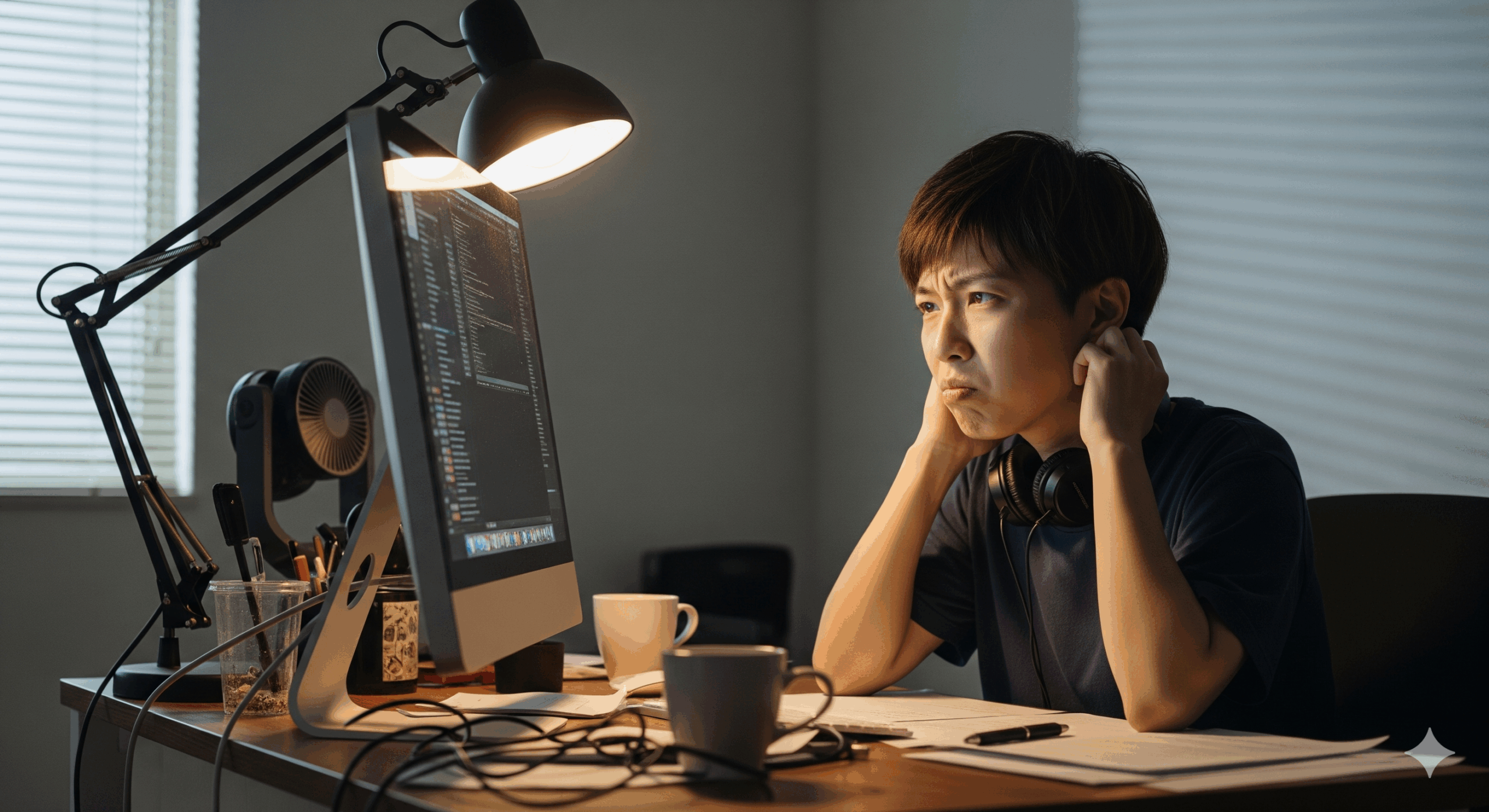
コメント